
Harry James
0
3547
673
Ile masz aplikacji na telefonie? Badania sugerują, że typowy użytkownik instaluje 2-3 aplikacje każdego miesiąca, co z czasem stanowi całkiem sporo. W końcu miałem ich 97.
Ale śledzenie tego, co masz i gdzie one są, może być trudne. Na szczęście Android ma wiele sprytnych sposobów wyszukiwania i uruchamiania aplikacji. Oto pięć najlepszych do wypróbowania.
1. Używaj prawidłowo ekranów domowych
Najłatwiejszym sposobem uruchamiania aplikacji na Androida jest pełne wykorzystanie ekranów głównych. Android ma zarówno szufladę z aplikacjami, która zawiera wszystko zainstalowane w telefonie, jak i wiele paneli ekranu głównego, na których można umieścić tylko te aplikacje, z których często korzystasz.
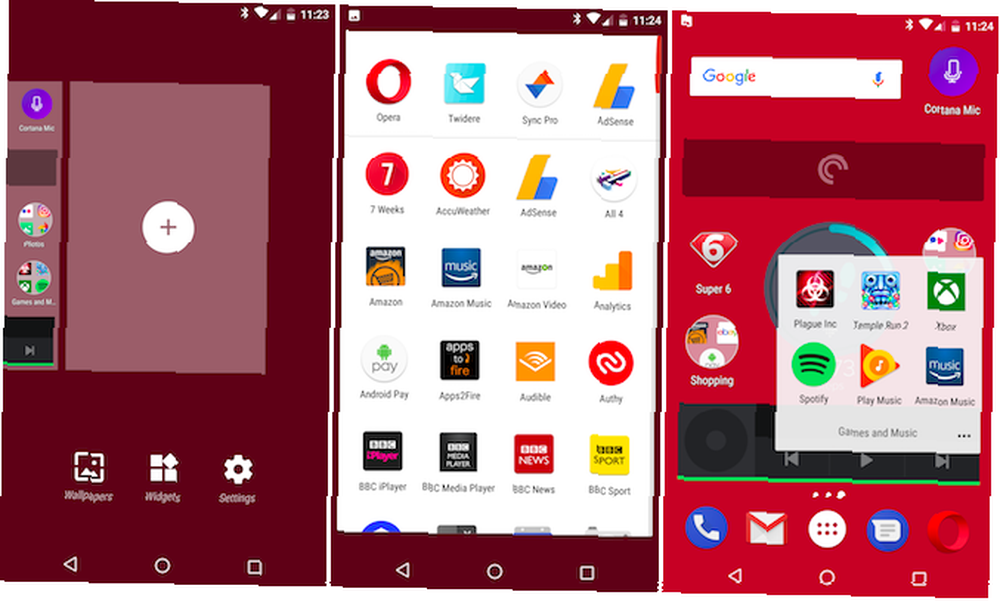
Domyślnie Sklep Play jest ustawiony na automatyczne dodawanie skrótów aplikacji do ekranu głównego. Możesz wyłączyć tę opcję, jeśli instalujesz wiele aplikacji lub masz dużo paneli ekranu głównego z przerwami - ponieważ aplikacje zostaną umieszczone w pierwszym dostępnym miejscu. Iść do Ustawienia w aplikacji Sklep Play i odznacz Dodaj ikonę do ekranu głównego aby wyłączyć tę funkcję.
Prawdopodobnie masz już plan zorganizowania ekranów głównych. Jeśli korzystasz tylko z ikon aplikacji, powinieneś dobrze wykorzystać foldery. 3 mało znane aplikacje na Androida, aby utrzymać porządek w plikach i folderach. 3 mało znane aplikacje na Androida, aby utrzymać porządek w plikach i folderach. na twoje urządzenie z Androidem? Może czas przetestować niektóre z mniej znanych opcji. zgrupować je razem. Jeśli używasz również widżetów, przydatne może być poświęcenie całego panelu ekranu głównego każdej kategorii aplikacji. Tak więc będziesz mieć najczęściej używane aplikacje na ekranie głównym, z osobnymi panelami dla aplikacji i widżetów multimedialnych, aplikacji do pracy, gier itd..
Posiadanie wielu paneli ekranu głównego nie ma prawdziwego spadku wydajności, więc skorzystaj z nich.
2. Uruchom aplikacje za pomocą głosu
Aplikacja Google zainstalowana na każdym telefonie z Androidem umożliwia uruchomienie dowolnej aplikacji bez konieczności dotykania ekranu.
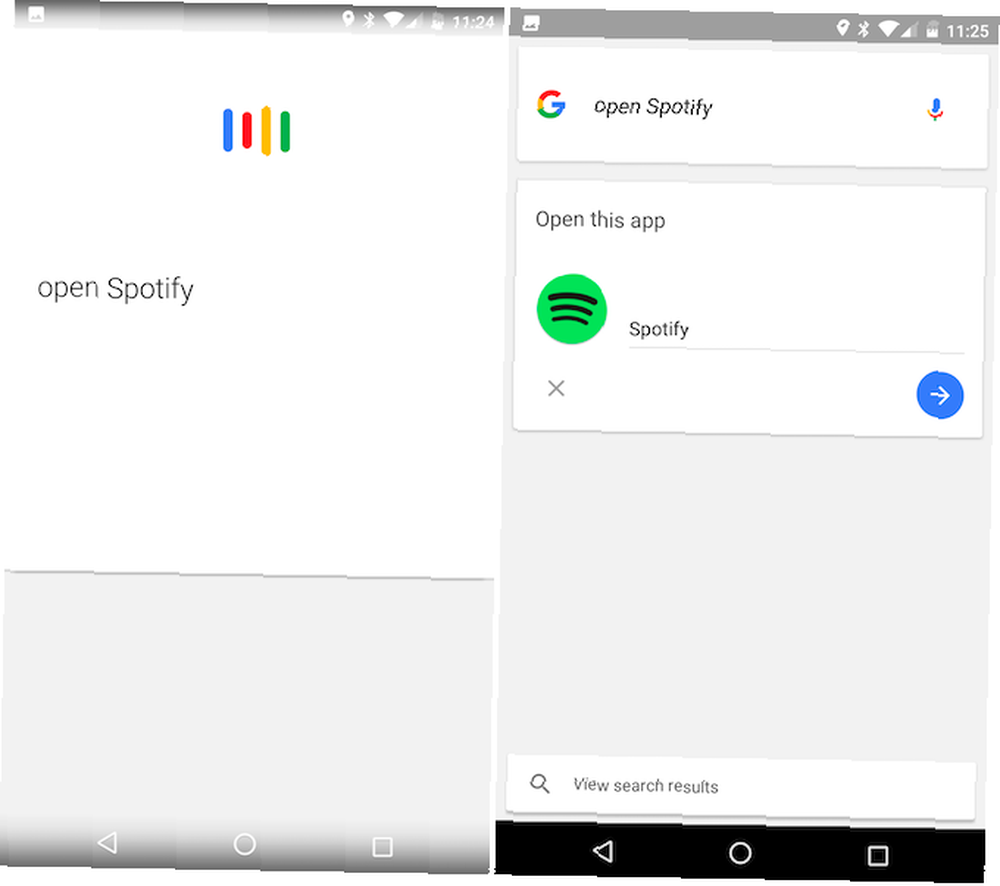
Stuknij mikrofon na pasku wyszukiwania lub użyj “Ok google” polecenie Dlaczego każdy użytkownik Androida musi korzystać z „OK Google” Dlaczego każdy użytkownik Androida musi korzystać z „OK Google” Polecenie „OK Google” jest niezwykle przydatne, ale wielu użytkowników Androida nawet z niego nie korzysta. Oto jak najlepiej wykorzystać! - może być konieczne włączenie go w aplikacji Google Ustawienia> Głos> “Ok Wykrywanie Google” - następnie po prostu poproś o “otwarty” lub “uruchomić” wybrana aplikacja.
Działa zarówno z aplikacjami innych firm, jak i aplikacjami wbudowanymi, o ile pamiętasz nazwę i wyraźnie ją wymawiasz. Z aplikacji, których używam, Google nie rozpoznaje nietypowych nazw, takich jak FotMob (aplikacja wyników piłkarskich) lub Twidere (jeden z najlepszych klientów Twittera). Bardziej popularne aplikacje, takie jak Spotify i Pocket Casts, działają dobrze.
3. Wyszukaj aplikacje według nazwy
Trudno znaleźć aplikacje, gdy masz ich wiele. Nie zawsze pamiętasz, jak nazywa się aplikacja lub jak wygląda jej ikona.
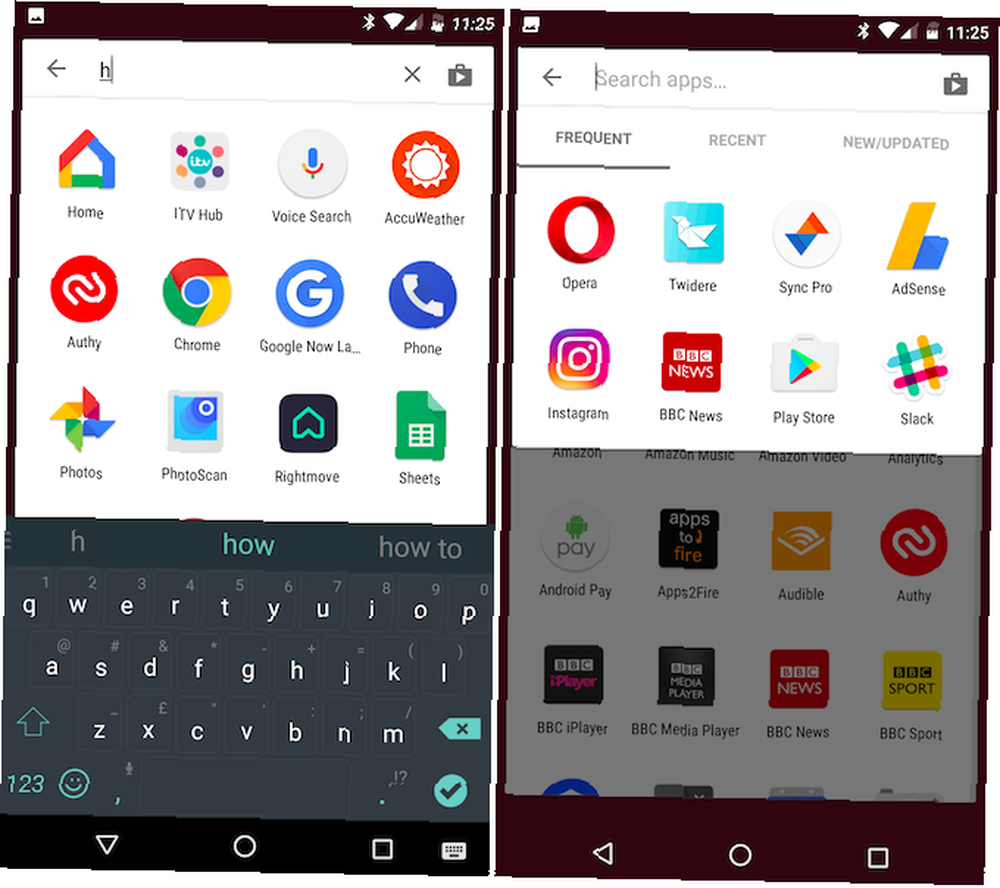
W Google Now i programach uruchamiających piksele Uwielbiasz Nexusa, ale nie chcesz piksela? Oto Twoje opcje Podoba Ci się Nexus, ale nie chcesz piksela? Oto Twoje opcje Jeśli podobała Ci się linia Google Nexus, ale rozczarował Cię telefon Google Pixel, ten przewodnik pomoże Ci znaleźć idealny telefon dla Ciebie. , na górze szuflady aplikacji znajduje się stały pasek wyszukiwania, dzięki czemu można wyszukiwać je ręcznie. Jeśli nie pamiętasz nazwy aplikacji, nie ma to znaczenia - wyniki wyszukiwania są aktualizowane przy każdym wprowadzeniu znaku, więc zwykle wystarczy wpisać jedną lub dwie litery, aby znaleźć to, czego szukasz. (Wskazówka Pro: naciśnij długo ikonę szuflady aplikacji, aby otworzyć szufladę aplikacji, zaznacz pole wyszukiwania i otwórz klawiaturę jednym ruchem).
Podobna opcja występuje w innych programach uruchamiających. Na przykład w Nova możesz wyszukiwać aplikacje, przesuwając palcem w dół do szuflady aplikacji. Tutaj możesz filtrować wyniki, aby wyróżnić najczęściej używane aplikacje, ostatnio używane aplikacje i aplikacje, które zostały zaktualizowane.
4. Użyj gestów
Kilku producentów eksperymentowało z gestami ruchu jako sposobem uruchamiania aplikacji, a kilka podstawowych wbudowano w standardowy system Android od Marshmallow.
Chodzi o to, że w konkretny sposób poruszasz nadgarstkiem i otwiera się aplikacja aparatu. Działa nawet przy wyłączonym ekranie.
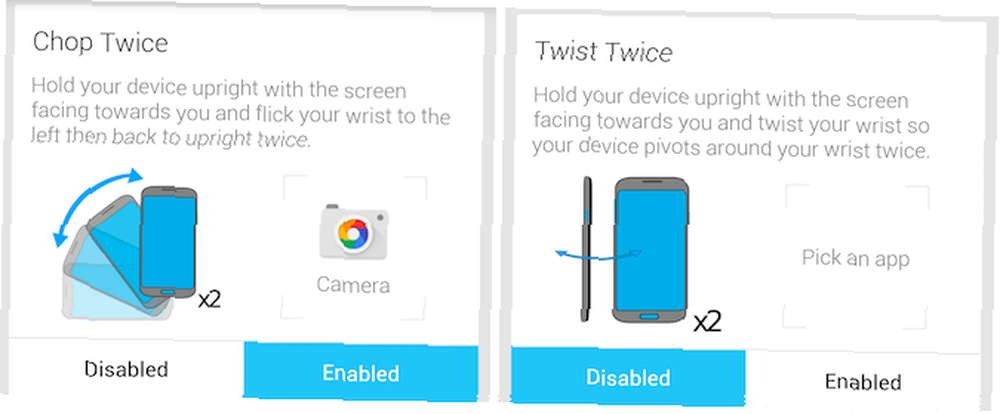
Twisty Launcher to jedna z niewielu aplikacji w Sklepie Play, która pozwala na to oprzeć. Daje ci trzy gesty - przewrót, zwrot akcji i rąbanie. Możesz przypisać do nich dowolne aplikacje. Chociaż wymaga to trochę praktyki, jest to wygodny sposób na dostęp do ulubionej aplikacji, gdy masz mnóstwo torebek z zakupami i nie możesz w rzeczywistości naciskać ekranu.
5. Uruchom aplikacje z dowolnego miejsca
Ponieważ używamy naszych telefonów do coraz większej liczby rzeczy, często zdarza się, że stale używamy wielu aplikacji w tym samym czasie 7 powodów, dla których chcesz uaktualnić do Androida Nougat 7 powodów, dla których chcesz uaktualnić do Androida Nougat, jeśli „ zastanawiam się nad przejściem na system Android 7.0 Nougat, być może te funkcje mogą Cię przekonać. . Jednak przejście przez ekran główny lub szufladę aplikacji, aby je uruchomić, tylko spowolni. Lepszym rozwiązaniem jest uruchamianie aplikacji z dowolnego miejsca.
Jest to obietnica Action Launcher 3. Uaktualnienie do wersji Plus poprzez zakup w aplikacji, a otrzymasz dostęp do dwóch “szybkie szuflady” które działają w dowolnej aplikacji.
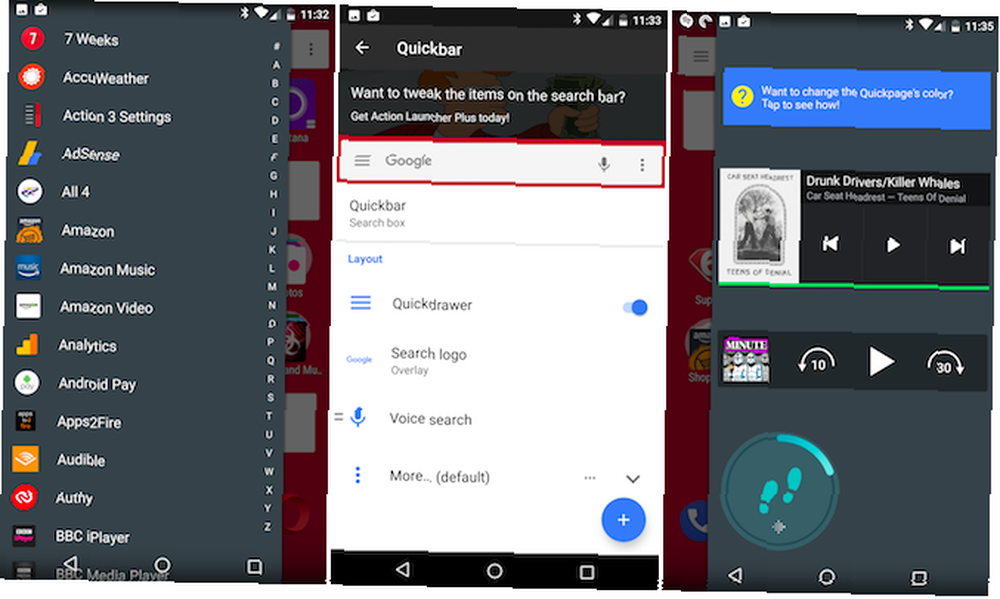
Przesuń palec od lewej krawędzi ekranu, aby wyświetlić listę wszystkich aplikacji zainstalowanych w telefonie. Przesuń palcem od prawej, aby uzyskać w pełni funkcjonalny panel ekranu głównego z widżetami. Oznacza to, że nigdy nie musisz wychodzić z bieżącej aplikacji, aby uruchomić lub po prostu zajrzeć do nowej.
Dodatkowe sposoby uruchamiania aplikacji
Te pięć sposobów uruchamiania aplikacji wzajemnie się uzupełniają. Masz podstawowy ekran główny, opcje głośnomówiące i metody dla zaawansowanych użytkowników i wielozadaniowców.
Chcesz jeszcze więcej? Okej, proszę bardzo:
- Aplikacja Tiles pozwala dodać program uruchamiający do panelu Szybkie ustawienia w Nougat.
- Smart Launcher 3 automatycznie sortuje aplikacje na kategorie.
- Użyj AppDialer Pro [już niedostępny], aby uruchomić aplikacje, wpisując ich nazwy na wyskakującym manipulatorze T9.
- Glovebox umożliwia dostęp do ulubionych aplikacji i skrótów poprzez wysuwane menu.
- Jeśli nie lubisz Google Now, wypróbuj Cortanę firmy Microsoft, aby uruchamiać aplikacje sterowane głosem.
Piękno Androida polega na tym, że jeśli nie podoba ci się, jak to robi, istnieje wiele alternatyw.
Jak uruchamiać aplikacje? Jak organizujesz ekrany główne? Czy masz ulubiony program uruchamiający? Podziel się swoimi przemyśleniami w komentarzach.
Oryginalnie napisany przez Ereza Zukermana 15 listopada 2011 r.











